コンソール接続する:Windows系OSの場合
Winodws系サーバーへのコンソール接続について説明します。
Windowsサーバーのコンソールを起動します。
「ロックを解除するには Ctrl + Alt + Del キーを押してください。」と表示されますので、コンソール用に新しく立ち上がったウィンドウ内にある「Ctrl + Alt + Del」ボタンを押して ログイン画面を表示してください。
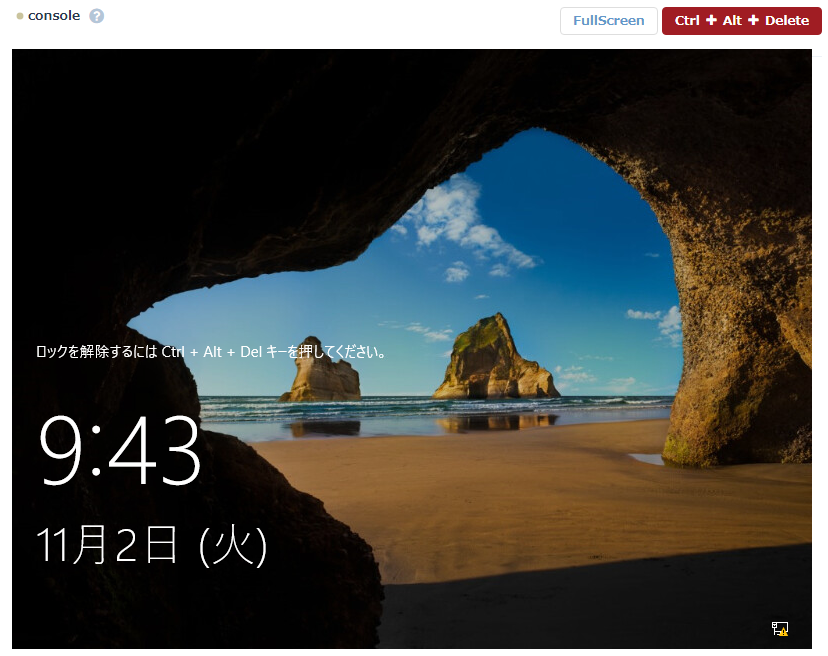
サーバー作成時に設定した「管理者パスワード」を入力してログインします。
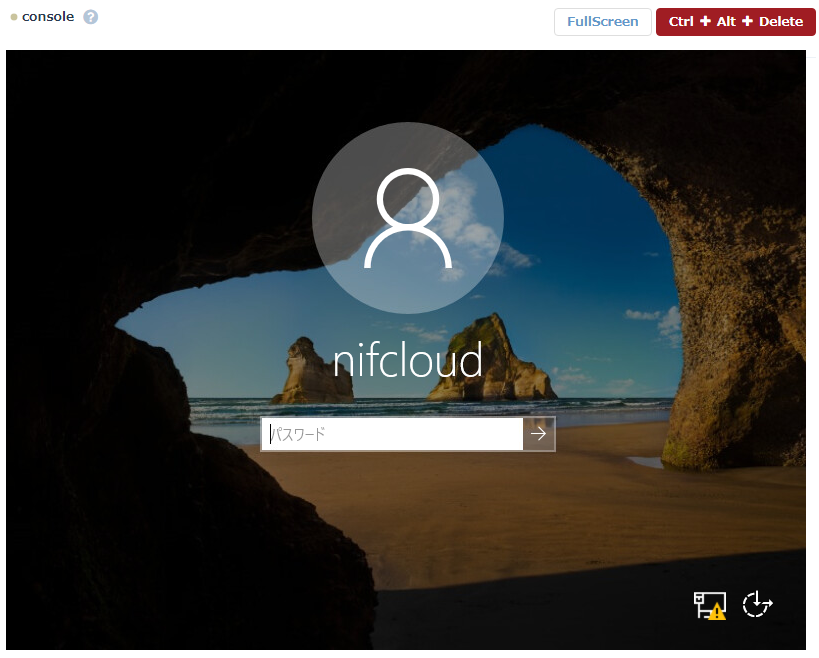
Windowsサーバーにコンソール接続しました。
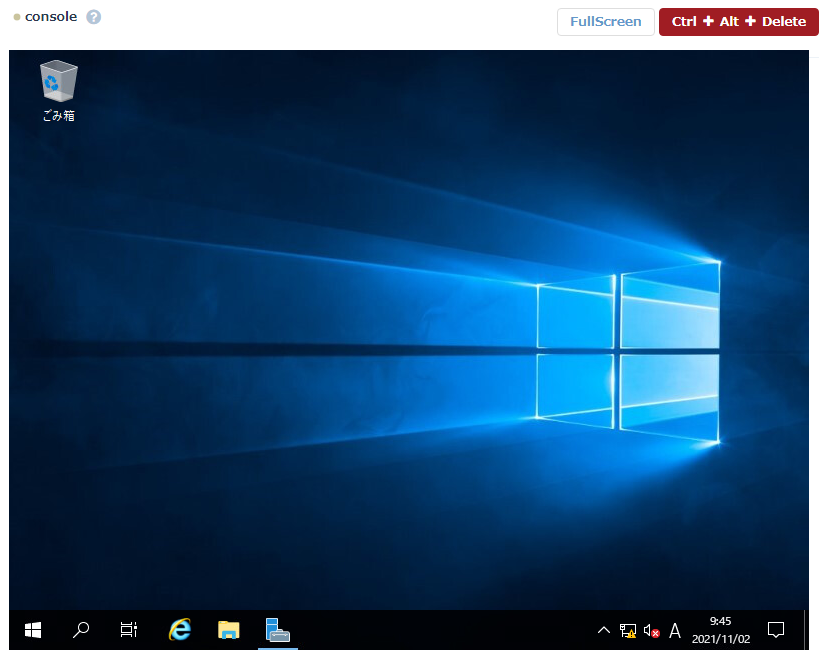
メモリダンプの取得方法について
- メモリダンプの取得は、一般的に以下の方法で取得することができます。
- NMIをサーバーに送付する
- キーボード操作による強制的なシステムクラッシュを実行する
- キーボード操作による強制的なシステムクラッシュを実行することでメモリダンプを取得することができます。
- ニフクラではNMIをサーバーに送付する機能は提供しておりません。
- メモリダンプを取得にするには、事前にメモリダンプの設定と、キーボード操作による強制的なシステムクラッシュを実行するための設定が必要となります。
- メモリダンプの設定については、お客様の契約するOSベンダーのサポート担当の指示のもと実行してください。
- キーボード操作による強制的なシステムクラッシュを実行した結果、想定外の不具合が生じるなどの問題が発生した場合でも弊社での責任は負いかねますのでご了承ください。
- キーボード操作による強制的なシステムクラッシュの方法については、以下のMicrosoft社のサイトをご確認ください。
マウス操作について
- Windows系OSの場合は、下記の条件を満たさない場合、コンソールにてマウスポインタが表示されない可能性があります。
- VMware Toolsのバージョンが必須バージョン以上
- OSがWindows Server 2008 R2以上
- マウスポインタが表示されない場合でも、キーボード操作にてOSを操作することが可能です。
- VMware Toolsの必須バージョンについては、以下をご確認ください。



